
آپ نے ورڈ میں آئٹمز کی واقعی ایک لمبی فہرست بنائی ہے ، اور اب دریافت کیا ہے کہ آپ کو آرڈر کو پلٹنا ہوگا۔ کیا آپ ہر شے کو دستی طور پر منتقل کرتے ہیں؟ خوش قسمتی سے ، نہیں ہم آپ کو ورڈ میں ایسی فہرست کو پلٹانے کی تدبیر دکھائیں گے جو نمبر اور بلڈ لسٹ پر کام کرتا ہے۔
جب ہم کسی فہرست کو تبدیل کرنے کی بات کرتے ہیں تو ہمارا مطلب یہ ہے کہ آخری آئٹم پہلی ، دوسری سے آخری چیز دوسری بن جاتی ہے۔ ہماری مثال کے طور پر ، ہم مذکورہ شبیہہ میں دکھائے گئے آئٹمز کی مختصر فہرست استعمال کریں گے۔ مذکورہ فہرست کو دستی طور پر دوبارہ ترتیب دینا یا دوبارہ ٹائپ کرنا اتنا ہی آسان ہے ، لیکن یہ چال کسی بھی لمبائی کی فہرست کے ساتھ کام کرتی ہے۔ ہماری چار آئٹم کی فہرست محض ایک آسان مثال ہے۔ اگر آپ کے پاس دسیوں یا اس سے بھی سیکڑوں اشیاء کے ساتھ فہرست ہے تو ، یہ ایک بہت بڑا وقت بچانے والا ہے۔
نمبر کی فہرست کو کیسے پلٹا جائے
ورڈ میں ایک نمبر والی فہرست کو پلٹانے کے ل your ، اپنے ورڈ دستاویز میں فہرست منتخب کریں اور کاپی کرنے کیلئے Ctrl + C دبائیں۔
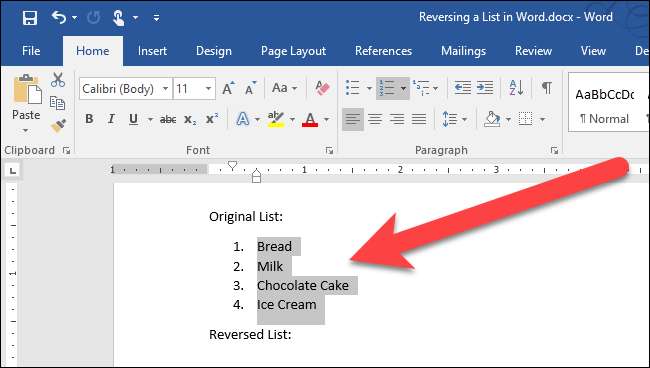
کرسر کو ورڈ فائل میں رکھیں جہاں آپ اپنی ترتیب وار فہرست بنانا چاہتے ہیں ، "پیسٹ" بٹن پر نیچے والے تیر پر کلک کریں ، اور ڈراپ ڈاؤن مینو میں سے "پیسٹ اسپیشل" کو منتخب کریں۔
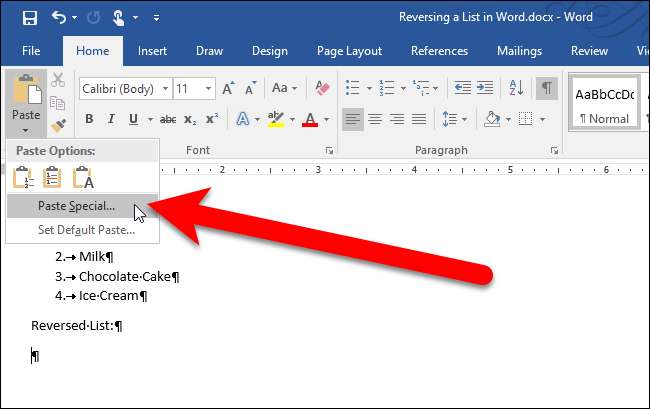
پیسٹ اسپیشل ڈائیلاگ باکس پر ، اس باکس میں "غیر فارمیٹڈ ٹیکسٹ" کو منتخب کریں اور "ٹھیک ہے" پر کلک کریں۔
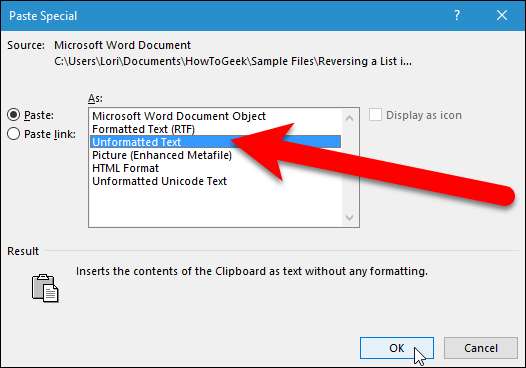
متن کو دستاویز میں فارمیٹنگ کے بغیر چسپاں کیا جاتا ہے ، لہذا ، فہرست اب نمبر کی فہرست نہیں ہے۔ نمبر صرف متن ہیں اور ہر نمبر اور آئٹم کو ٹیب کے ذریعہ الگ کیا جاتا ہے۔ (ہم عارضی طور پر) غیر پرنٹنگ حروف کو چالو کردیا تاکہ آپ نیچے دی گئی تصویر میں موجود نمبروں اور آئٹمز کے درمیان ٹیب حروف (دائیں تیر) دیکھ سکیں۔)
اب ، ہم اس فہرست کو ٹیبل میں تبدیل کرنے جارہے ہیں تاکہ ہم اسے ترتیب دیں ، لہذا ، جو متن آپ نے ابھی جوڑا ہے اسے منتخب کریں اور "داخل کریں" ٹیب پر کلک کریں۔
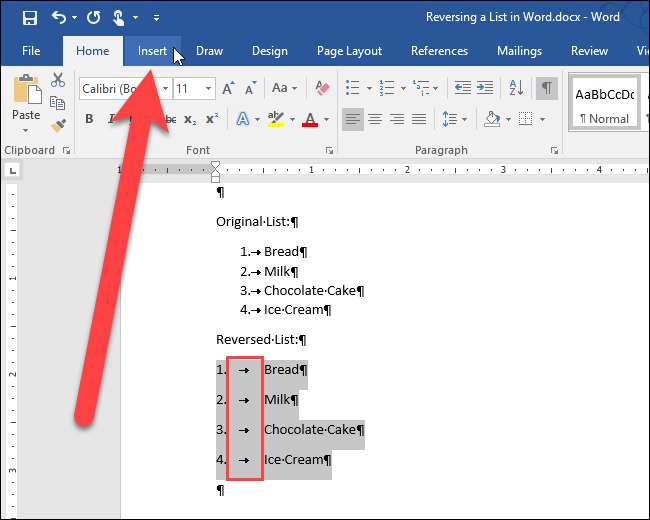
میزیں سیکشن میں "ٹیبل" کے بٹن پر کلک کریں اور ڈراپ ڈاؤن مینو سے "ٹیبل میں متن میں تبدیل کریں" کو منتخب کریں۔

کنورٹ ٹیکسٹ میں ٹیبل ڈائیلاگ باکس ڈسپلے۔ پہلے سے طے شدہ ترتیبات کو قبول کرنے کے لئے "ٹھیک ہے" پر کلک کریں۔
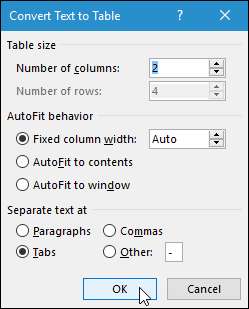
ایک بار جب آپ اسے پیسٹ کرتے ہیں تو ٹیبل ڈیفالٹ کے ذریعہ منتخب کی جاتی ہے۔ آئٹمز کو دوبارہ ترتیب دینے کیلئے ، ہم پہلے کالم کی بنیاد پر ان کو ترتیب دینے جارہے ہیں۔ ایسا کرنے کے لئے ، منتخب کردہ ٹیبل کو چھوڑ دیں اور "ہوم" ٹیب پر کلک کریں۔
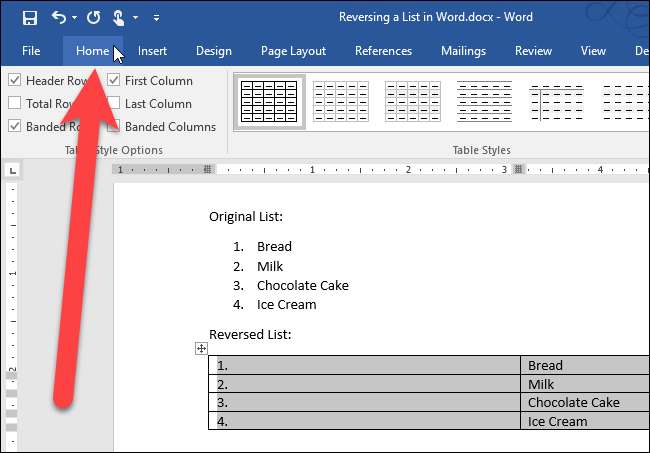
پیراگراف سیکشن میں "ترتیب دیں" بٹن پر کلک کریں۔
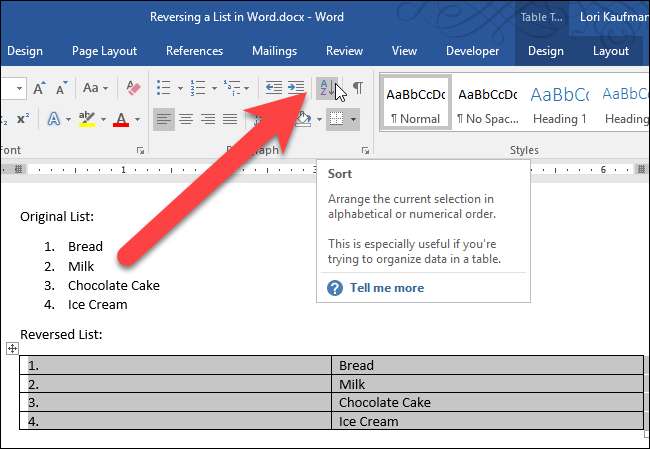
چھانٹیں بذریعہ ترتیب دیں ترتیب دیں ڈائیلاگ باکس پر ، یقینی بنائیں کہ "کالم 1" ڈراپ ڈاؤن فہرست میں سے منتخب کیا گیا ہے اور دائیں طرف "نزول" اختیار منتخب ہوا ہے۔ "اوکے" پر کلک کریں۔
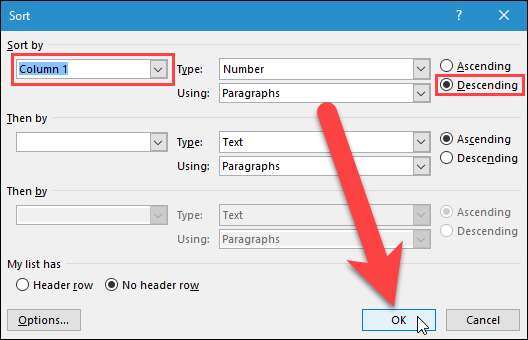
جیسا کہ ذیل میں دکھایا گیا ہے ، جدول میں قطاریں الٹ دی گئیں۔ ٹیبل میں پہلا کالم منتخب کریں ، اس پر دائیں کلک کریں ، اور پھر پاپ اپ مینو سے "کالمز حذف کریں" کو منتخب کریں۔
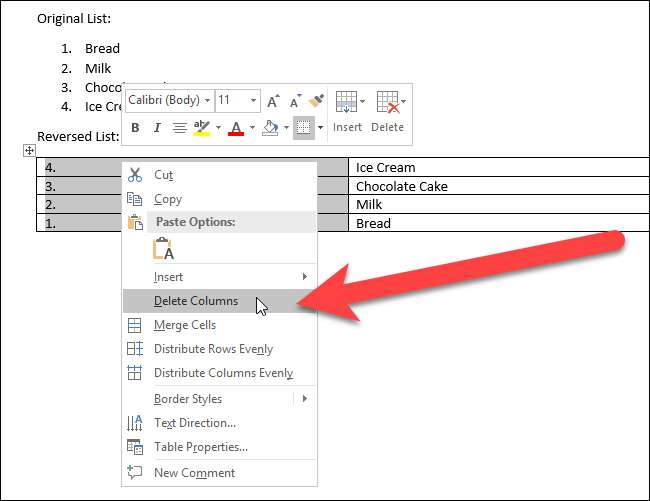
اب ، ہم ون کالم ٹیبل کو واپس ٹیکسٹ میں تبدیل کریں گے۔ ٹیبل منتخب کریں اور "لے آؤٹ" ٹیب پر کلک کریں۔
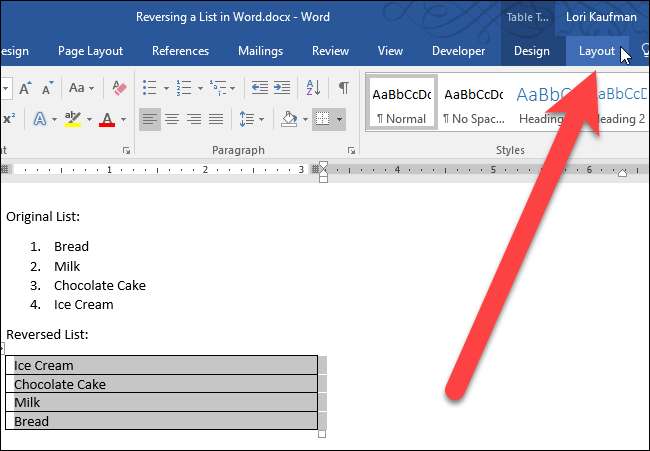
ڈیٹا سیکشن میں ، "متن میں تبدیل کریں" پر کلک کریں۔
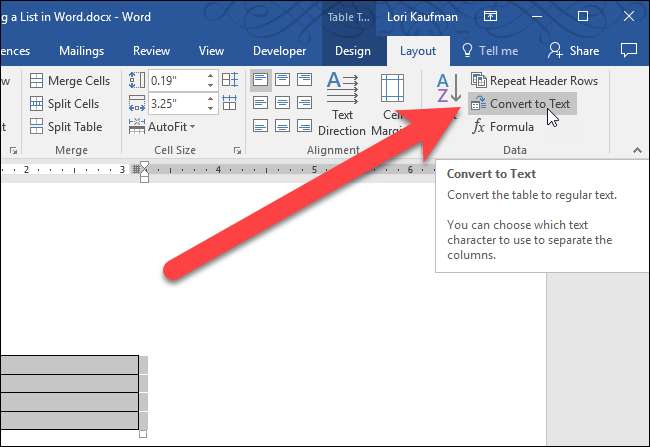
ڈیفالٹس کو قبول کرنے کے لئے "ٹھیک ہے" پر کلک کریں۔ کیونکہ صرف ایک ہی کالم ہے ، اس کے ساتھ الگ متن کے تحت منتخب کردہ کردار سے کوئی فرق نہیں پڑتا ہے۔
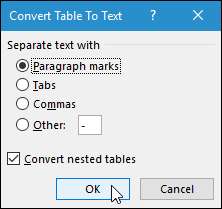
جدول کو متن میں تبدیل کرنے کے بعد ، متن خودبخود منتخب ہونا چاہئے۔ اب چونکہ آئٹمز کا آرڈر الٹ ہوچکا ہے ، آپ "ہوم" ٹیب پر کلک کرکے اور پھر پیراگراف سیکشن میں "نمبر" بٹن پر کلک کرکے ان پر نمبر لگانے کا اطلاق کرسکتے ہیں۔
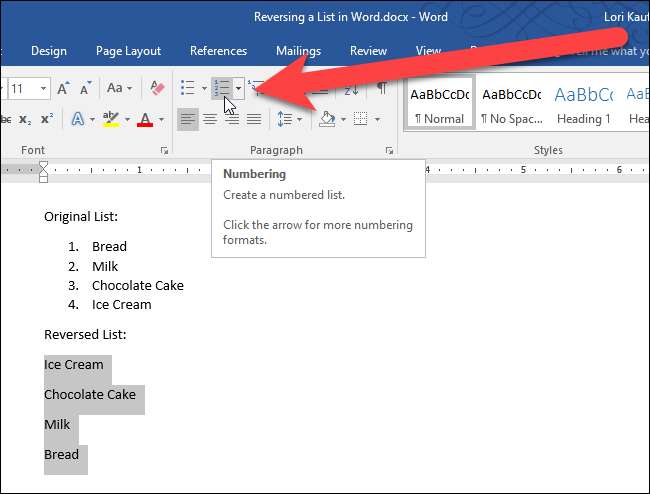
آپ کی نمبر والی فہرست اب الٹ گئی ہے۔

بلٹ شدہ فہرست کو کیسے پلٹا
بلٹ شدہ فہرست کو تبدیل کرنا بھی آسان ہے۔ آپ سبھی کو کرنا ہے کہ ہوم ٹیب پر پیراگراف سیکشن میں "نمایاں کریں" بٹن پر کلک کرکے فہرست کو اجاگر کرکے اور گولیوں کی فہرست کو نمبر والی فہرست میں تبدیل کرنا ہے۔ اس کے بعد ، نمبر والی فہرست کو تبدیل کرنے کے ل above اوپر والے مراحل پر عمل کریں۔ ایک بار فہرست کو الٹ جانے کے بعد ، نمبر لگانے کے بجائے ، آئٹمز پر گولیوں کا اطلاق کریں۔







